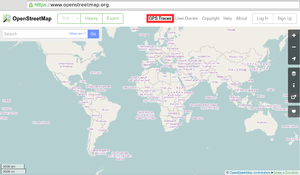Pt:Beginners Guide 1.2.2
Jump to navigation
Jump to search
| Obter ajuda | Sobre o OpenStreetMap | Navegar pelo mapa | Como contribuir | Contribuir com dados do mapa | Editores | Glossário (en) | Guia do iniciante | |||||||||||||
Enviar o trilho GPXApós ter um ficheiro GPX com um trilho GPS, deve enviá-lo para o OpenStreetMap. No próximo passo vai usar um editor para editar dados do mapa com a referência do trilho GPS. É desejável que todos os trilhos GPS usados para criarem o mapa sejam enviados para o OpenStreetMap para que outros utilizadores possam reutilizar os dados no futuro. Note que apenas podem ser enviados apenas ficheiros GPX que contenham marcas de tempo. Como enviar
|
||||||||||||||||||||